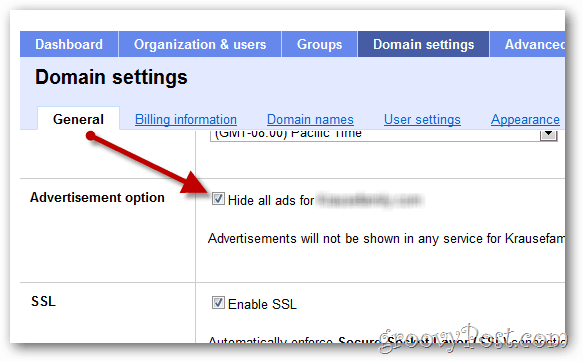Laatst geupdate op

Bent u bang dat u per ongeluk de hulpdiensten belt? U kunt vrij eenvoudig onbedoelde 911-oproepen op een iPhone voorkomen. Hier is hoe.
We hebben allemaal wel eens iemand gebeld zonder het te willen - het is vrij eenvoudig om te doen als je telefoon is ontgrendeld. Helaas is het wat serieuzer als je per ongeluk 112 belt (of het alarmnummer in je land).
Als u 911 belt zonder het te beseffen, kunt u een noodoproep activeren, aangezien stille oproepen meestal worden behandeld als een teken van nood. Als u deze wilt stoppen, moet u voorkomen dat u per ongeluk 911 belt op uw iPhone. Dit is wat u moet doen.
Wat is Emergency SOS op de iPhone?
iPhone heeft een ingebouwde functie genaamdNood-SOS die u in geval van nood kunt gebruiken om 911 te bellen als praten moeilijk is. Helaas is het ook gemakkelijk om deze oproepen per ongeluk te activeren.
U kunt Emergency SOS op de iPhone op drie verschillende manieren activeren. Deze omvatten:
- De zij- en volumeknoppen ingedrukt houden
- Snel vijf keer op de zijknop drukken
- De SOS-schuifregelaar voor noodgevallen onder aan het bevestigingsscherm voor uitschakelen schuiven
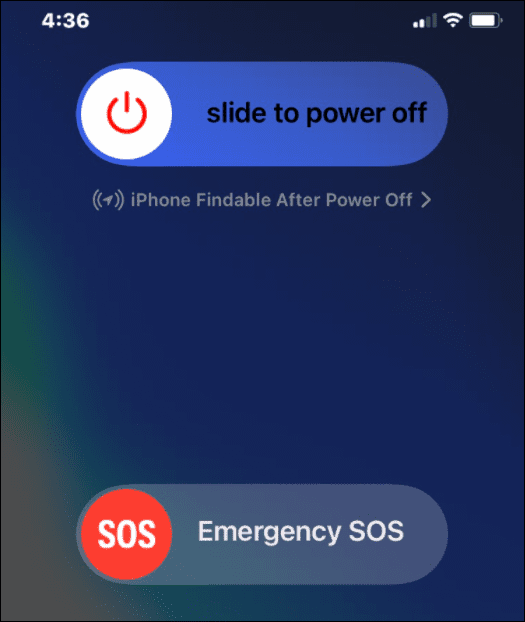
Helaas bieden de eerste twee opties relatief eenvoudige manieren om een noodoproep naar 911 te activeren. U moet deze voorkomen om de kans op een stille noodoproep te verkleinen.
Hoe u onbedoelde 911-oproepen op de iPhone kunt voorkomen
Als u zich zorgen maakt over het per ongeluk activeren van de Emergency SOS-functie, kunt u deze uitschakelen door op de zijkant, het volume of de aan / uit-knop te drukken in het instellingenmenu van uw iPhone.
- Open hiervoor de Instellingen app op je iPhone.
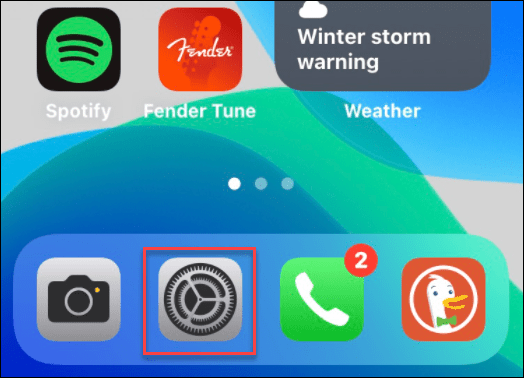
- Scroll vervolgens naar beneden en tik op Nood-SOS uit de menukaart.
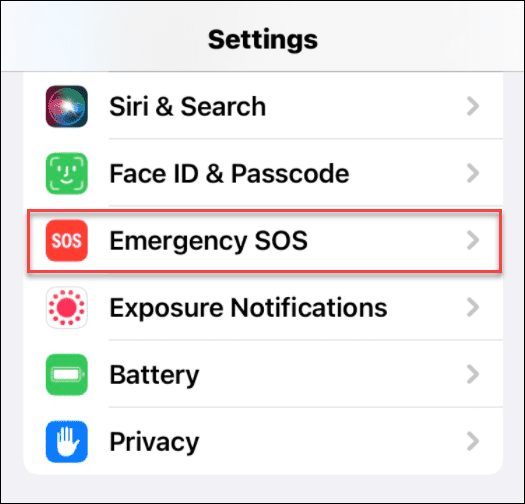
- In de Nood-SOS sectie, schakel zowel de Bellen met wacht en Bellen met 5 keer drukken instellingen naar de Uit positie.
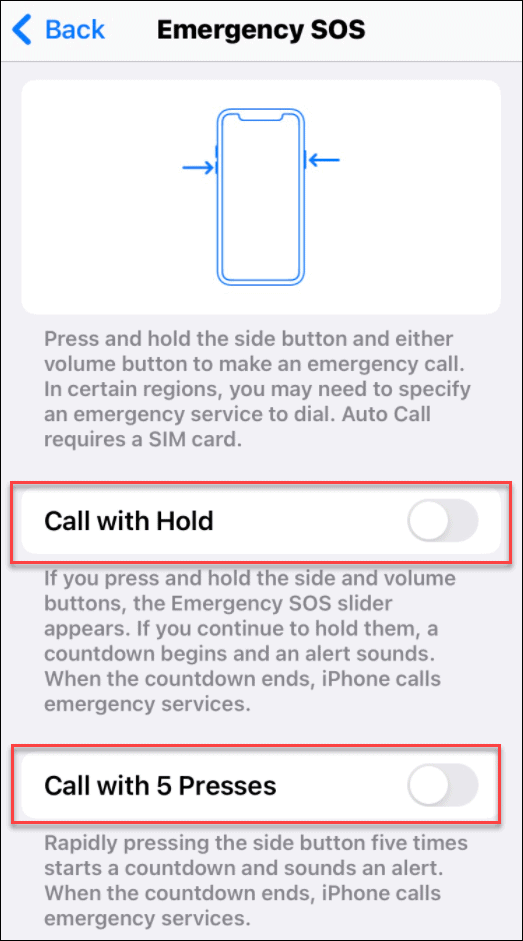
Als deze instellingen zijn uitgeschakeld, kunt u de Emergency SOS-functie alleen activeren via uw uitschakelmenu of door handmatig 911 te bellen.
Als je nog steeds een oudere versie van iOS gebruikt, zullen je Emergency SOS-instellingen er anders uitzien. Bijvoorbeeld, Bellen met zijknop is hetzelfde als Bellen met 5 keer drukken, terwijl Automatisch bellen is hetzelfde als Bellen met wacht.
Hoe de vliegtuigmodus op de iPhone te gebruiken
Een andere manier om onbedoelde 911-oproepen op uw iPhone te voorkomen, is door: vliegtuigmodus inschakelen wanneer u onderweg bent. Dit stopt alle uitgaande gesprekken. Als je wilt, kun je wifi inschakelen zodat sommige berichten je nog steeds kunnen bereiken.
Om de vliegtuigmodus op de iPhone in te schakelen:
- Open de Instellingen app op je iPhone.
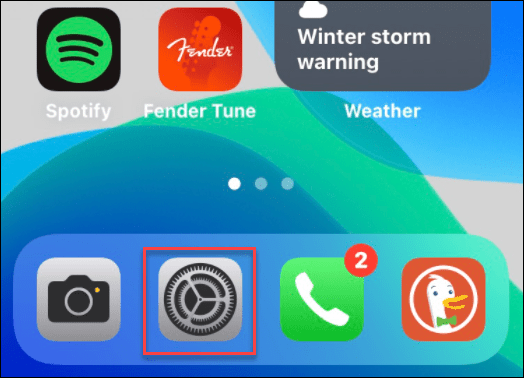
- In Instellingen, zoek de Vliegtuigmodus optie uit de lijst en tik vervolgens op de schuifregelaar om deze in de Op positie.
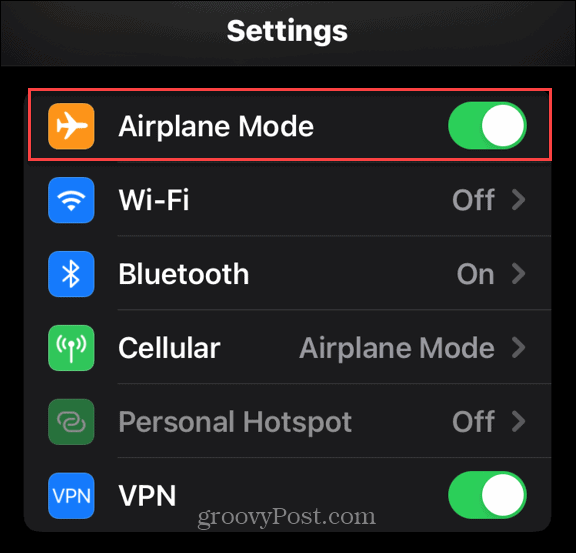
- Wanneer u inschakelt: Vliegtuigmodus, het gaat uit Wifi, maar je kunt wifi gewoon weer inschakelen en verbinding maken met een netwerk. Tik hiervoor op Wifi uit het menu Instellingen en zet de knop op de Op positie.
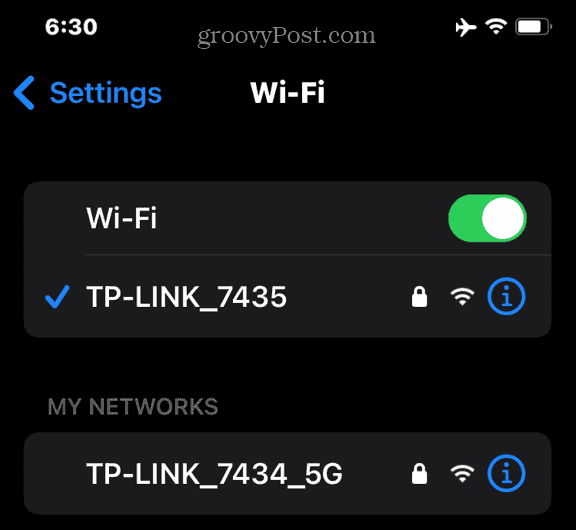
Als u uw wifi-radio inschakelt, raak dan niet in paniek: de vliegtuigmodus blijft ingeschakeld. U kunt internetten, maar uitgaande gesprekken zijn niet toegestaan. Als u op een bepaald moment toch een alarmnummer moet bellen, moet u eerst de vliegtuigmodus uitschakelen.
Uw iPhone gebruiken in een noodgeval
De meeste iPhone-gebruikers vinden dat Emergency SOS een redder in nood is. Als je het echter te vaak hebt geactiveerd, wil je misschien een deel van de functionaliteit uitschakelen. U kunt dat doen door de stappen te volgen die we hierboven hebben beschreven.
Het blijft echter een actieve functie. Als u het in een crisis moet gebruiken, houd de aan/uit-knop ingedrukt en een van de volumeknoppen naar beneden en schuif vervolgens de Emergency SOS-schuifregelaar onderaan. Het kan een seconde of twee langer duren, maar u zult gemoedsrust hebben in de wetenschap dat u uw best doet om onbedoelde 911-oproepen op uw iPhone te voorkomen.
Hoe u uw productsleutel voor Windows 11 kunt vinden
Als u uw productsleutel voor Windows 11 moet overdragen of alleen nodig hebt om een schone installatie van het besturingssysteem uit te voeren,...
Hoe de cache, cookies en browsegeschiedenis van Google Chrome te wissen
Chrome doet uitstekend werk door uw browsegeschiedenis, cache en cookies op te slaan om uw browserprestaties online te optimaliseren. Haar is hoe te...
Prijsvergelijking in de winkel: hoe u online prijzen kunt krijgen terwijl u in de winkel winkelt
Kopen in de winkel betekent niet dat je hogere prijzen moet betalen. Dankzij prijsaanpassingsgaranties kunt u online kortingen krijgen tijdens het winkelen in...
Een Disney Plus-abonnement cadeau doen met een digitale cadeaukaart
Als je van Disney Plus hebt genoten en het met anderen wilt delen, kun je als volgt een Disney+ Gift-abonnement kopen voor...